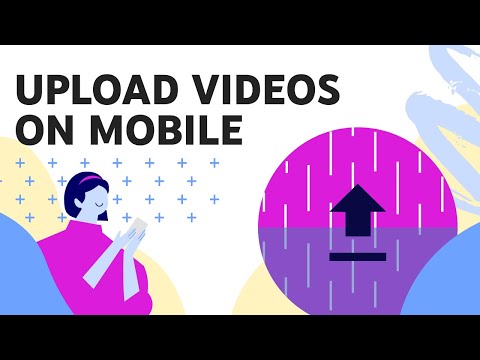Това wikiHow ви учи как да изберете файл и да го преместите в друга папка в Dropbox, използвайки Android.
Стъпки

Стъпка 1. Отворете приложението Dropbox на вашия Android
Иконата Dropbox изглежда като бяла кутия в син квадрат в менюто на вашите приложения.

Стъпка 2. Докоснете иконата ☰ горе вляво
Това ще отвори панела ви с менюта отляво.

Стъпка 3. Докоснете Файлове в панела с менюта
Това ще отвори списък с всички ваши запазени файлове и папки.

Стъпка 4. Докоснете иконата ⋮ до файла, който искате да преместите
Вашите опции ще се появят в ново меню.
Ако искате да преместите няколко файла наведнъж, докоснете и задръжте първия файл. Когато видите сива отметка до файла, можете да докоснете други файлове, за да изберете

Стъпка 5. Докоснете Преместване в менюто
Това ще изброи всичките ви налични папки на нова страница.

Стъпка 6. Изберете папка, за да преместите файла си
Докосването на името на папка в списъка ще отвори съдържанието му.

Стъпка 7. Докоснете синия бутон Преместване
Той се намира в долния десен ъгъл на екрана ви. Това ще премести файла ви в избраната папка.